Manual del usuario del iPod touch
- Te damos la bienvenida
- Tu iPod touch
- Novedades de iOS 14
-
- Activar y desbloquear
- Aprender los gestos básicos
- Ajustar el volumen
- Cambiar o desactivar los sonidos
- Acceder a funciones desde la pantalla bloqueada
- Abrir apps
- Tomar una captura de pantalla o grabar la pantalla
- Cambiar o bloquear la orientación de la pantalla
- Cambiar el fondo de pantalla
- Buscar con el iPod touch
- Usar AirDrop para enviar elementos
- Realizar acciones rápidas
- Usar y personalizar el centro de control
- Agregar widgets
- Cargar la batería y supervisar el nivel de carga
- Aprender el significado de los íconos de estado
- Viajar con el iPod touch
-
- Calculadora
-
- Recopilar información de salud y condición física
- Conservar un perfil de salud
- Ver información de salud y condición física
- Mantener un registro de tu ciclo menstrual
- Monitorear la exposición a los niveles de audio de los audífonos
-
- Introducción a los horarios de sueño
- Configurar tu primer horario de sueño
- Desactivar despertadores y eliminar horarios de sueño
- Agregar o cambiar horarios de sueño
- Usar el iPod touch durante el modo Sueño
- Desactivar o activar rápidamente el modo Sueño en el iPod touch
- Cambiar el objetivo de sueño y otras opciones de Sueño
- Revisar tu historial de sueño
- Compartir los datos de salud y condición física
- Descargar expedientes clínicos
- Respaldar datos de Salud
-
- Introducción a Casa
- Configurar accesorios
- Controlar accesorios
- Agregar más casas
- Configurar HomePod
- Configurar las cámaras
- Reconocimiento de caras
- Configurar un router
- Crear y usar ambientaciones
- Controlar la casa usando Siri
- Controla tu casa de forma remota
- Crear una automatización
- Compartir el control con otros
-
- Ver mapas
-
- Buscar lugares
- Buscar atracciones y servicios cercanos
- Obtener información sobre lugares
- Agregar marcadores a lugares
- Compartir lugares
- Guardar lugares favoritos
- Explorar nuevos lugares con Guías
- Organizar lugares en “Mis guías”
- Obtener información sobre el tráfico y el clima
- Eliminar ubicaciones importantes
-
- Usar Siri, Mapas y widgets para obtener indicaciones
- Seleccionar tu tipo de viaje preferido
- Obtener una ruta en automóvil
- Reportar incidentes de tráfico
- Obtener una ruta en bicicleta
- Obtener una ruta a pie
- Obtener una ruta en transporte público
- Cambiar la configuración del audio de las indicaciones detalladas
- Seleccionar otras opciones de ruta
- Obtener indicaciones entre lugares que no incluyen la ubicación actual
- Eliminar indicaciones vistas recientemente
- Usar Mapas en la Mac para obtener indicaciones
- Ayuda a corregir y mejorar Mapas
- Pedir un automóvil
-
- Ver fotos y videos
- Eliminar y ocultar fotos y videos
- Editar fotos y videos
- Editar Live Photos
- Organizar fotos en álbumes
- Buscar en Fotos
- Compartir fotos y videos
- Ver recuerdos
- Buscar personas en Fotos
- Explorar fotos por ubicación
- Usar "Fotos en iCloud"
- Comparte fotos con "Álbumes compartidos" de iCloud
- Usar "Secuencia de fotos"
- Importar fotos y videos
- Imprimir fotos
- Atajos
- Bolsa
- Consejos
- Clima
-
- Configurar "Compartir en familia"
- Descargar compras de miembros de la familia
- Dejar de compartir compras
- Activar “Pedir la compra"
- Compartir suscripciones y almacenamiento de iCloud
- Compartir fotos, un calendario y más con los miembros de la familia
- Localizar el dispositivo perdido de un miembro de la familia
- Configurar “Tiempo en pantalla” mediante “Compartir en familia”
-
- Accesorios para recargar el iPod touch
-
- Configurar los AirPods
- Recargar los AirPods
- Iniciar y detener la reproducción de audio
- Cambiar el volumen de los AirPods
- Realizar y contestar llamadas con los AirPods
- Cambiar la reproducción de los AirPods entre dispositivos
- Usar Siri con los AirPods
- Escuchar y responder mensajes
- Compartir audio con AirPods y audífonos Beats
- Cambiar de modo de control de ruido
- Reiniciar los AirPods
- Cambiar el nombre de los AirPods y otras configuraciones
- Usar otros audífonos Bluetooth
- Usar EarPods
- Revisar los niveles de ruido de los audífonos
- HomePod y otras bocinas inalámbricas
- Dispositivos de almacenamiento externo
- Magic Keyboard
- Impresoras
-
- Realizar y recibir llamadas telefónicas
- Pasar tareas entre el iPod touch y la Mac
- Cortar, copiar y pegar contenido entre el iPod touch y otros dispositivos
- Conectar el iPod touch a la computadora mediante un cable
- Sincronizar el iPod touch con tu computadora
- Transferir archivos entre el iPod touch y tu computadora
-
- Introducción a las funciones de accesibilidad
-
-
- Activar y practicar con VoiceOver
- Cambiar la configuración de VoiceOver
- Aprender gestos de VoiceOver
- Operar el iPod touch mediante gestos de VoiceOver
- Controlar VoiceOver con el rotor
- Usar el teclado en pantalla
- Escribir con el dedo
- Usar VoiceOver con un teclado externo de Apple
- Usar una pantalla Braille
- Escribir Braille en pantalla
- Personalizar gestos y funciones rápidas de teclado
- Usar VoiceOver con un dispositivo apuntador
- Usar VoiceOver en apps
- Hacer zoom
- Lupa
- Pantalla y tamaño de texto
- Movimiento
- Contenido leído
- Descripciones de audio
-
-
- Reiniciar el iPod touch
- Forzar el reinicio del iPod touch
- Actualizar iOS
- Respaldar el iPod touch
- Restablecer la configuración original del iPod touch
- Restaurar todo el contenido usando un respaldo
- Restaurar los elementos comprados y eliminados
- Vender o regalar tu iPod touch
- Borrar el iPod touch
- Instalar o eliminar perfiles de configuración
-
- Información de seguridad importante
- Información de manejo importante
- Obtener información sobre el iPod touch
- Encontrar más recursos sobre el software y servicio
- Declaración de conformidad de la FCC
- Declaración de conformidad de la ISED Canadá
- Apple y el medio ambiente
- Información sobre residuos y reciclaje
- Copyright
Compartir fotos y videos en el iPod touch
Puedes compartir fotos y videos desde la app Fotos ![]() en Mail o Mensajes, o a través de otras apps que tengas instaladas. Fotos incluso elige tus mejores tomas de un evento y te recomienda las personas con las que quizá quieras compartirlas.
en Mail o Mensajes, o a través de otras apps que tengas instaladas. Fotos incluso elige tus mejores tomas de un evento y te recomienda las personas con las que quizá quieras compartirlas.
Compartir fotos y videos
Compartir una sola foto o video: abre la foto o video, toca
 y elige cómo quieres compartirlo.
y elige cómo quieres compartirlo.Compartir varias fotos o videos: mientras ves fotos en un álbum o en la pestaña “Todas las fotos” en tu biblioteca, toca Seleccionar y elige las fotos que quieres compartir. Toca
 y luego elige una opción para compartir.
y luego elige una opción para compartir.Compartir fotos o videos de un día o mes: mientras ves tu biblioteca, ve a la pestaña Días o Meses, toca
 y luego toca “Compartir fotos” para compartir todas las fotos de ese día o mes.
y luego toca “Compartir fotos” para compartir todas las fotos de ese día o mes.
Si se activa “Fotos en iCloud”, se pueden compartir varias fotos de calidad completa mediante un enlace de iCloud. Los enlaces permanecen disponibles por 30 días, los puede ver cualquiera y se pueden compartir usando cualquier app, como Mail o Mensajes.
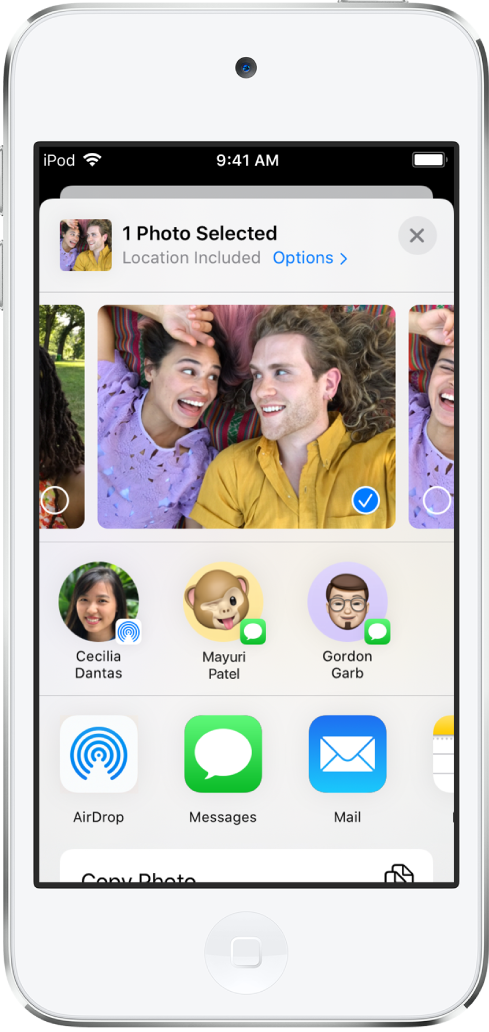
También puedes usar "Álbumes compartidos" para compartir fotos y videos sólo con las personas que elijas. Consulta "Compartir fotos del iPod touch con "Álbumes compartidos" en iCloud".
Nota: el límite de tamaño de los archivos adjuntos está determinado por el proveedor del servicio. En dispositivos o servicios no compatibles con Live Photos, la Live Photo se comparte como una foto normal.
Compartir fotos usando las sugerencias para compartir
Las sugerencias para compartir recomiendan un conjunto de fotos tomadas en un evento que quizá quieras compartir y, según las personas que salen en las fotos, te sugieren personas con las que querrías compartirlas. Una vez que compartas tus fotos, tus amigos recibirán una notificación preguntando si también quieren compartir las fotos que tengan del evento. Las sugerencias para compartir requieren “Fotos de iCloud” para compartir, pero cualquiera puede ver las fotos que tú compartes.
Ve a la pestaña "Para ti" y luego selecciona una colección de fotos en "Sugerencias para compartir".
Toca Seleccionar para agregar o eliminar fotos y luego elige Siguiente.
Fotos te sugiere compartir las fotos que tomas con las personas que también estuvieron en el evento. Puedes elegir con quién compartirlas y también puedes agregar más personas.
Elige "Compartir en Mensajes".
Para enviar el enlace a más amigos o para dejar de compartirlo, toca la colección, toca
 y elige "Copiar enlace de iCloud" o "Dejar de compartir".
y elige "Copiar enlace de iCloud" o "Dejar de compartir".Para eliminar una colección de fotos de "Sugerencias para compartir", toca
 y luego elige "Eliminar sugerencia para compartir".
y luego elige "Eliminar sugerencia para compartir".
¿Necesitas más ayuda? Consulta el artículo de soporte de Apple "Usar Sugerencias para compartir en Fotos.
Guardar o compartir una foto o un video que te hayan enviado
Desde un correo electrónico: toca para descargar el elemento (si es necesario) y luego toca
 . También puedes mantener presionado el elemento y luego elegir una opción para compartir o guardar.
. También puedes mantener presionado el elemento y luego elegir una opción para compartir o guardar.Desde un mensaje de texto: toca la foto o video en la conversación, toca
 y elige una opción para compartir o guardar.
y elige una opción para compartir o guardar.Desde un enlace de iCloud: toca el enlace de iCloud para ver la colección. Las fotos y videos compartidos con el enlace se guardan en tu biblioteca y en forma de colección en la pestaña “Para ti”. Para compartir la colección, toca
 y selecciona Compartir.
y selecciona Compartir.